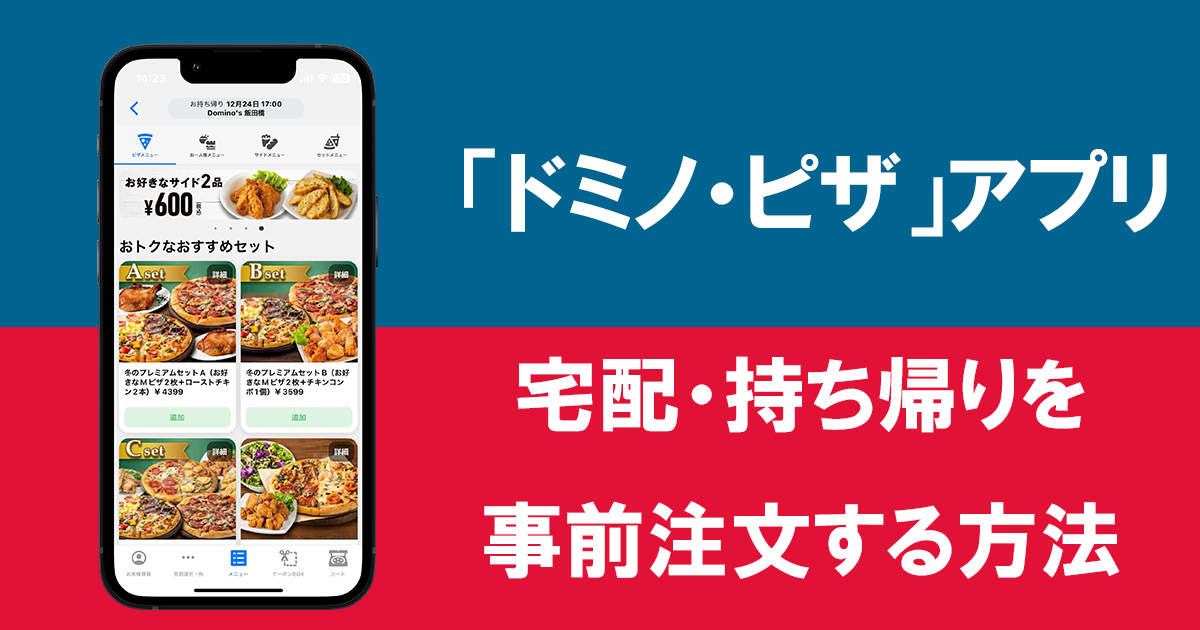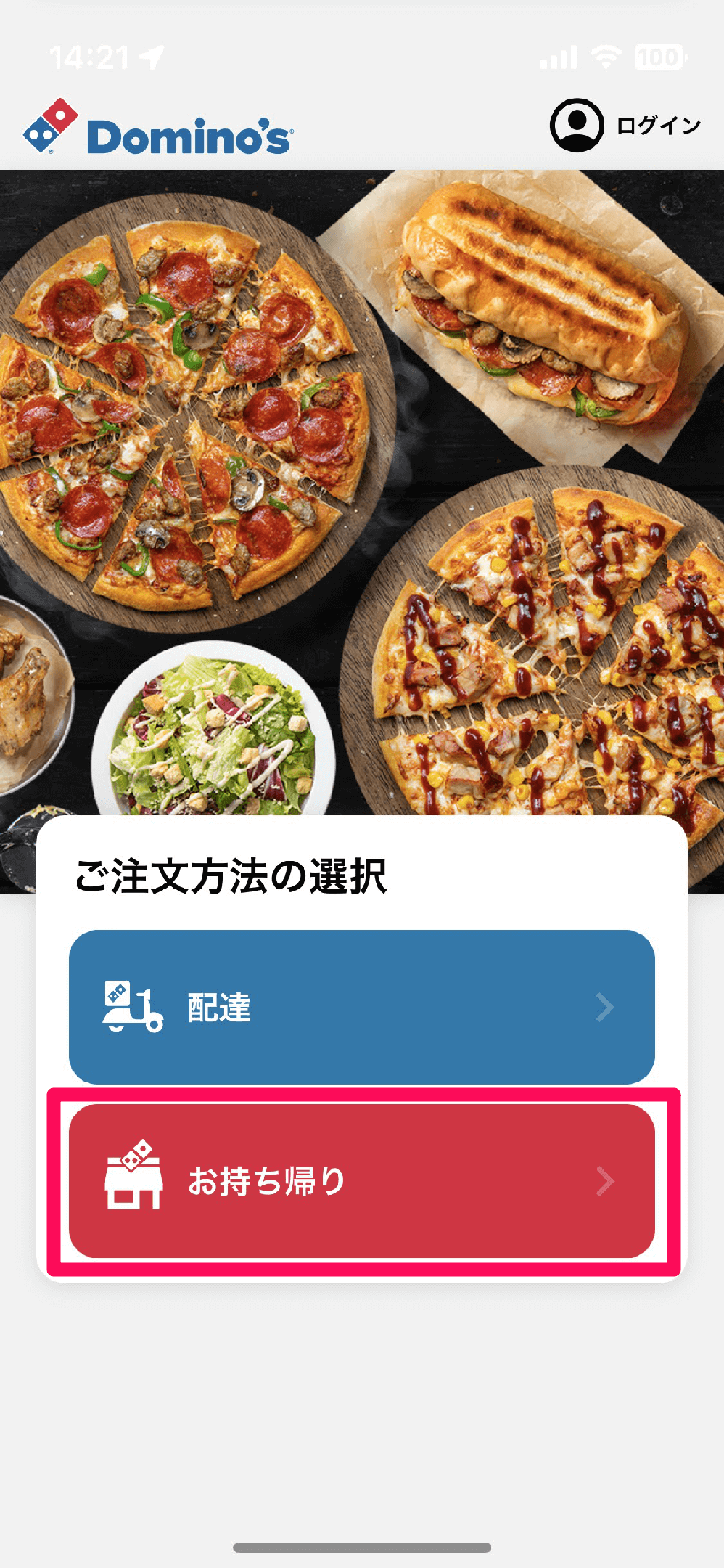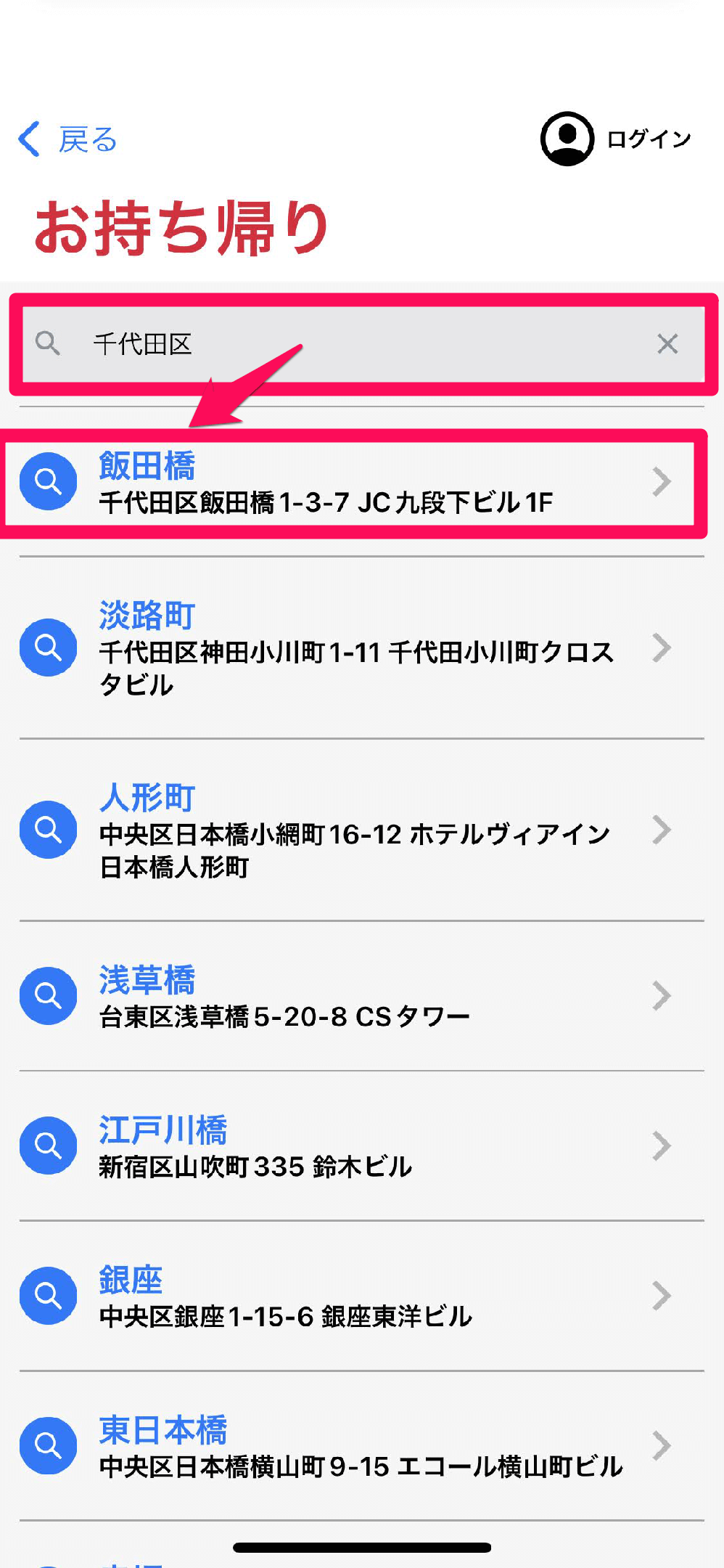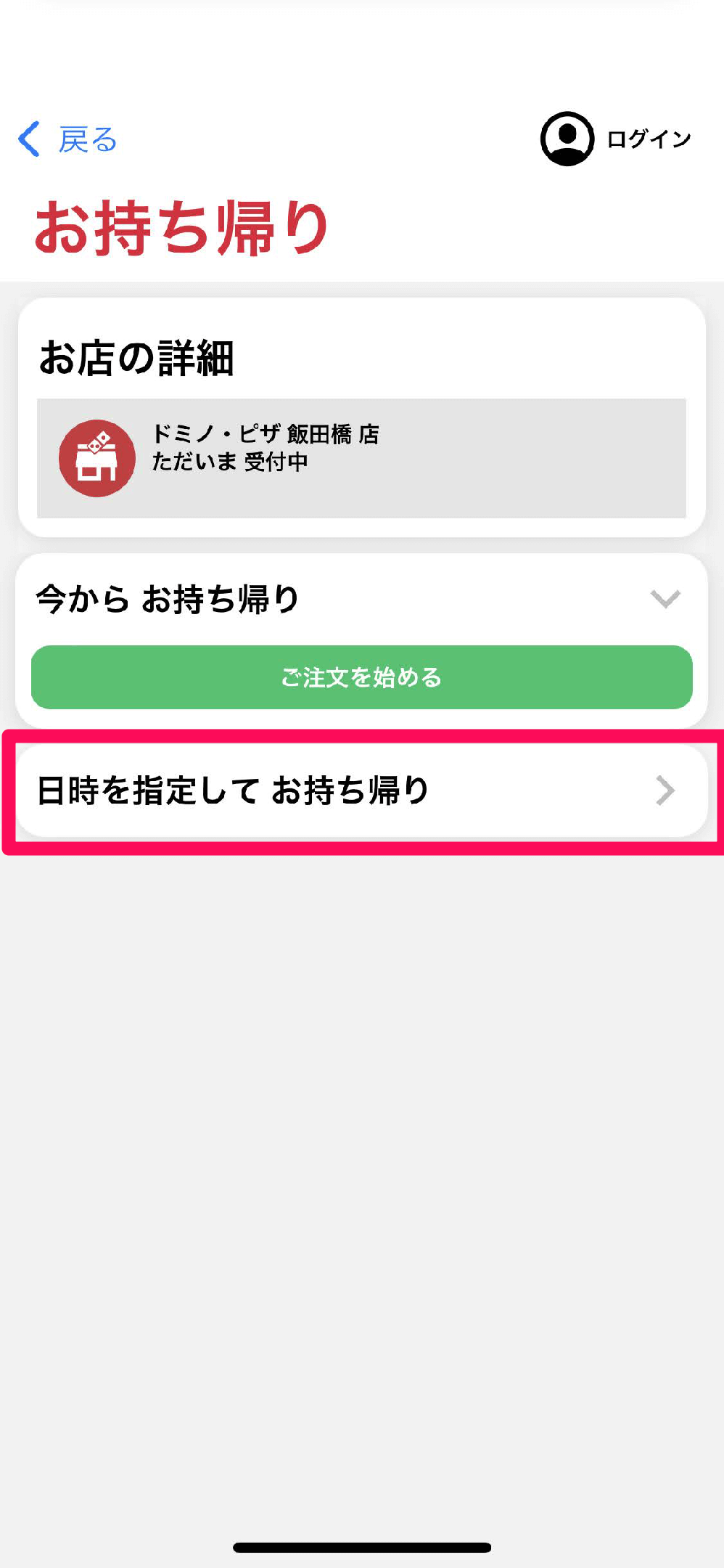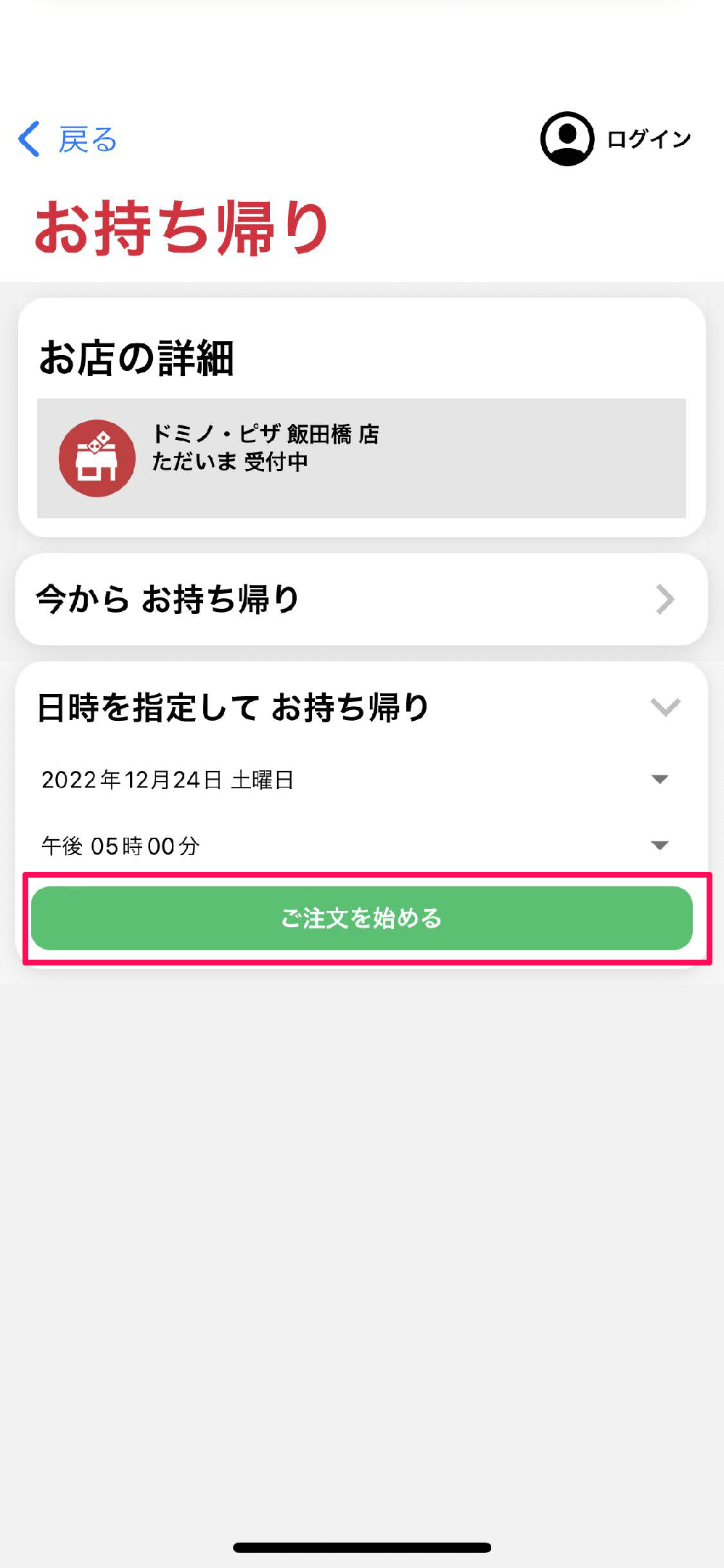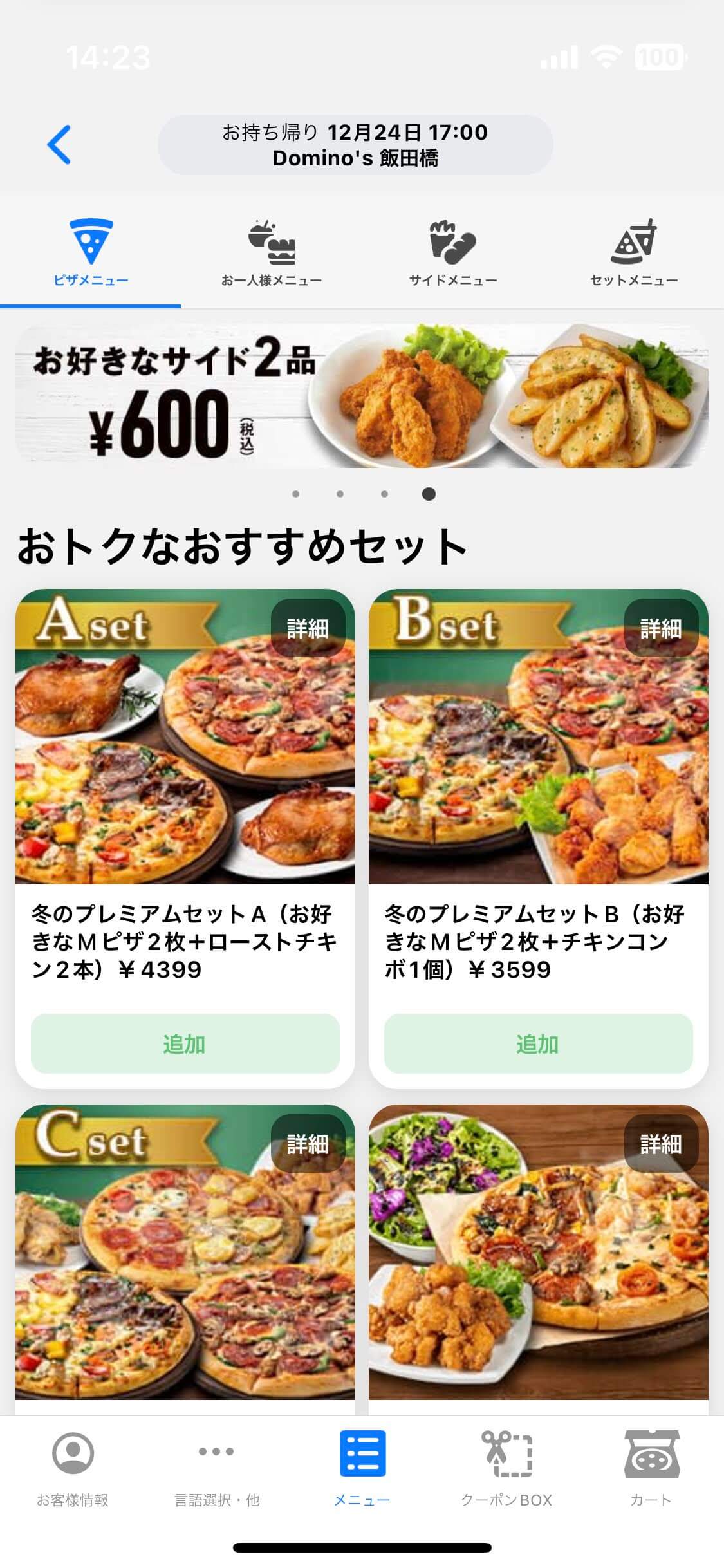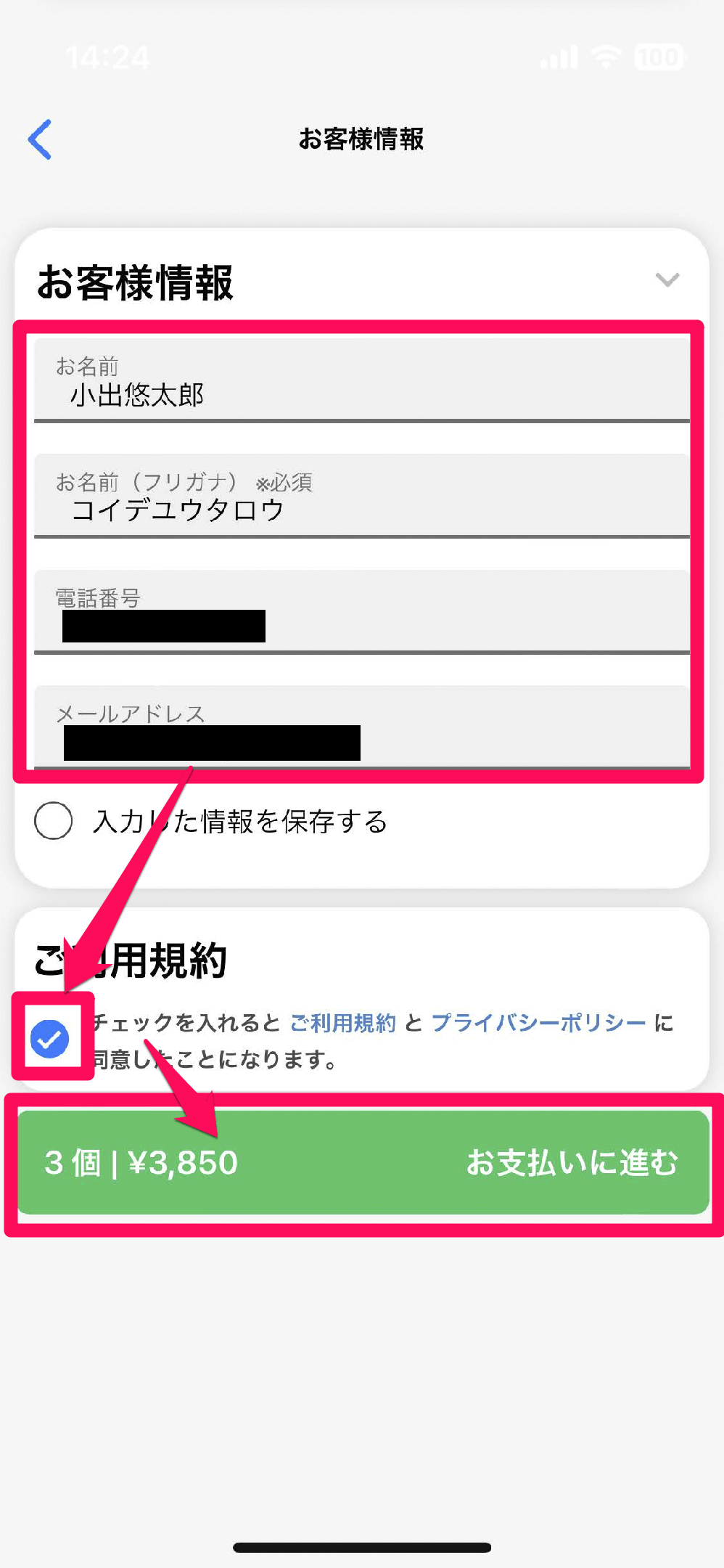アプリで予約して待たずにピザを楽しむ
ピザが食べたくなるシーズンがありますよね。特にクリスマスや年末年始など、家族や友達、親戚が集まる時期には、ピザの宅配(デリバリー)や持ち帰り(テイクアウト)が重宝します。
しかし、そのようなシーズンはお店の繁忙期に当たるため、当日にピザを注文しても、受け取れるまでに時間がかかってしまう場合があります。
ピザを注文したい日が決まっているのであれば、スマートフォンのアプリを使って予約しておきましょう。
「ドミノ・ピザ」では、「Domino's App」というiPhone/Androidアプリを通じて、宅配や持ち帰りの予約が可能です。今回はドミノ・ピザのiPhoneアプリを例に、ピザを事前注文する方法を解説します。
アプリのダウンロード
![]()
Domino's App − ドミノ・ピザのネット注文
iPhone(App Store)
Android(Google Play)
ドミノ・ピザのアプリでピザの注文を予約する
1注文方法を選択する
ドミノ・ピザのアプリを起動します。[ご注文方法の選択]が表示されたら、[配達]または[お持ち帰り]のいずれかをタップしましょう。ここでは[お持ち帰り]を選択しました。
2注文する店舗を選択する
店舗の検索画面が表示されました。ピザを受け取りたい地域を検索してから、店舗をタップします。ここでは[飯田橋]を選択しました。
3お持ち帰りの種類を選択する
ピザを受け取る店舗として「ドミノ・ピザ 飯田橋店」が選択されました。受け取る日時を選択するには、[日時を指定して お持ち帰り]をタップします。
4受け取り日時を設定する
受け取り日と受け取り時間の[▼]をそれぞれタップし、注文したい日時を設定しましょう。設定が完了したら、[ご注文を始める]をタップします。
5メニューを選ぶ
注文したいメニューを選択します。メニューの選択が完了すると、[カート]画面に移ります。
6注文を確認する
[カート]画面が表示されました。注文内容を確認し、問題がなければ[お支払いに進む]をタップします。
7お客様情報を入力して支払いに進む
[お客様情報]画面が表示されたら、受け取りに必要な情報を入力します。また、[ご利用規約]にチェックを付けてから、[お支払いに進む]をタップします。
8支払い方法を選択して注文を確定する
[お支払い]画面が表示されました。支払い方法を選択し、[ご注文を確定する]をタップすれば注文完了です。あとは受け取り日時にあわせて来店し、ピザを受け取りましょう。